Web Image Monitorを使用して、ドキュメントボックスに蓄積した文書の内容をパソコンの画面で確認します。
![]() Webブラウザーを起動します。
Webブラウザーを起動します。
![]() アドレスに「http://(本機のIPv4アドレス、IPv6アドレスまたはホスト名)/」と入力し、[Enter]キーを押します。
アドレスに「http://(本機のIPv4アドレス、IPv6アドレスまたはホスト名)/」と入力し、[Enter]キーを押します。
IPv4アドレスを入力するとき、各セグメントの先頭に付く「0」は入力しないでください。たとえば「192.168.001.010」のときは、「192.168.1.10」と入力します。
「192.168.001.010」と入力すると、本機に接続できません。
Web Image Monitorのトップページが表示されます。
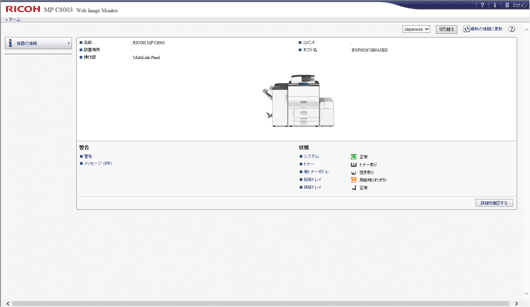
![]() [文書操作]をポイントし、[ドキュメントボックス]をクリックします。
[文書操作]をポイントし、[ドキュメントボックス]をクリックします。
![]() 表示する文書が入っているフォルダー名をクリックします。
表示する文書が入っているフォルダー名をクリックします。
![]() 確認する文書の
確認する文書の![]() (詳細情報)アイコンをクリックします。
(詳細情報)アイコンをクリックします。
![]() 文書の内容を確認します。
文書の内容を確認します。
大きく表示するときは、[拡大表示]をクリックします。
![]()
文書の一覧は表示形式を変更できます。
 (サムネール表示)、
(サムネール表示)、 (アイコン表示)、
(アイコン表示)、 (詳細表示)から選択してください。
(詳細表示)から選択してください。

